آموزش برش فیلم – چیدن قسمتی از «کلیپ» با Inshot
اگر به دنبال آموزش کامل برش فیلم با این شات هستید، حتما اینمقاله را تا آخر بخوانید، زیرا قرار است در این نوشته به طور کامل به این موضوع بپردازیم. با مایکت همراه باشید.
inshot یک برنامه ویرایش عکس و فیلم موبایل برای android و ios می باشد که دارای ویژگی های فراوانی است و به شما امکان می دهد انواع گزینه های ویرایش و بهبود را بررسی کنید البته در این بین برنامه هایی مثل کاین مستر نیز هستند ولی ما فکر میکنیم اینشات برای چیدن clip امکانات بیشتری دار وابزار بهتری استد.
پیدا کردن یک برنامه ویرایش ویدیو که همه ی گزینه های مد نظر شما را یکجا داشته باشد، ممکن است دشوار باشد. اگر بخواهید جلوه ها، فیلترها و برچسب ها را اعمال کنید، نیاز به یک برنامه دارید، پس از آن نیاز به برنامه ی دیگری برای برش و حذف فیلم خود دارید. حال اگر بخواهید چندین ویدیو یا عکس را بهم متصل سازید باید چه کنید؟ آری از برنامه ی دیگری استفاده کنید! پس بنابراین به 3 برنامه متفاوت احتیاج دارید. میتوان با صراحت گفت که اینشات در واقع سه برنامه مختلف را تبدیل به یک برنامه کرده است و شما می توانید با آن فیلم بسازید، عکس یا کلیپ خود را ویرایش کرده و کلاژ تصویر ایجاد کنید، ویدئوی خود را برش زده یا قسمتی از آن را حذف نمایید، سرعت پخش فیلم را تغییر دهید و یا فیلترها و موسیقی های مختلف را به آن بیفزایید.
در ادامه به شما عزیزان آموزش می دهیم که چطور از این اپلیکیشن برای برش فیلم های خود استفاده کنید.
فهرست این مقاله (با کلیک روی هر عنوان به آن قسمت منتقل می شوید) :
آموزش برش فیلم با اینشات به صورت قدم به قدم و تصویری
برای اینکار ابتدا برنامه را از مایکت نصب کرده روی آن ضربه بزنید تا اجرا شود و سپس مراحل زیر را طی کنید.
- اکنون همانطور که در تصویر پیداست، سه گزینه برای انتخاب دارید، کلاژ، عکس و ویدیو. روی ویدیو ضربه بزنید.
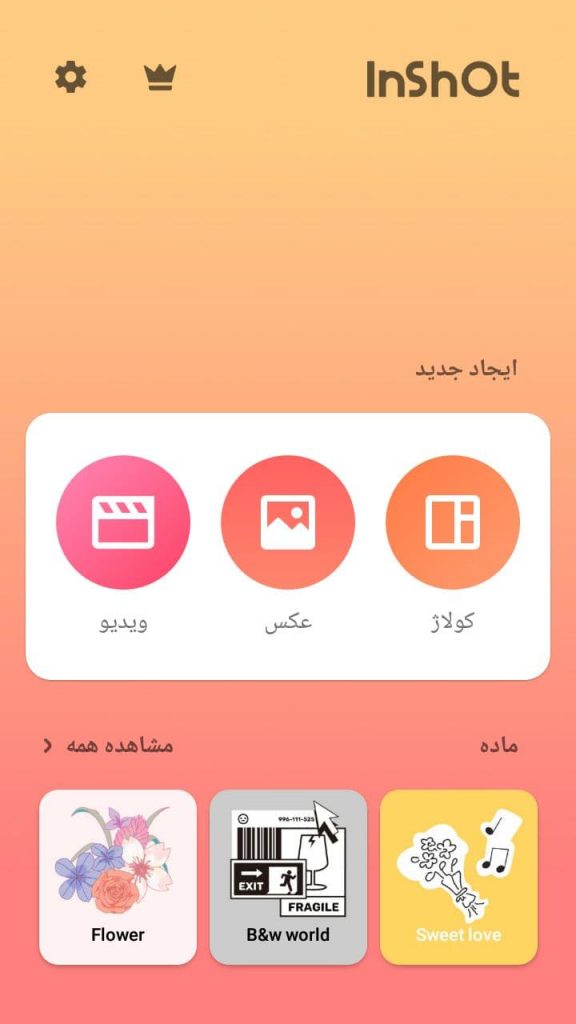
- اکنون برنامه از شما دو بار مجوز دسترسی می خواهد. در ابتدا با پیغام ” برای ساخت فیلم ها و عکس های زیبا inshot نیاز به دسترسی به کتابخانه عکس شما و دوربین دارد” که گزینه اجازه دسترسی ذخیره سازی را بزنید و پس از آن با پیغام ” به inshot برای دسترسی به عکس ها، رسانه ها و فایل های روی دستگاهتان اجازه می دهید؟ ” که باید گزینه مجاز است را بزنید.
- اینک باید کمی صبر کنید تا برنامه وارد گالری شما شود.
- پس از وارد شدن به گالری، شما مجموعه فیلم های خود را مشاهده می کنید، ویدیوی مورد نظر خود را انتخاب نمایید.
- اکنون مراحل آموزشی برنامه را می بینید که از شما میخواهد یک ترک از فیلم را انتخاب کنید.
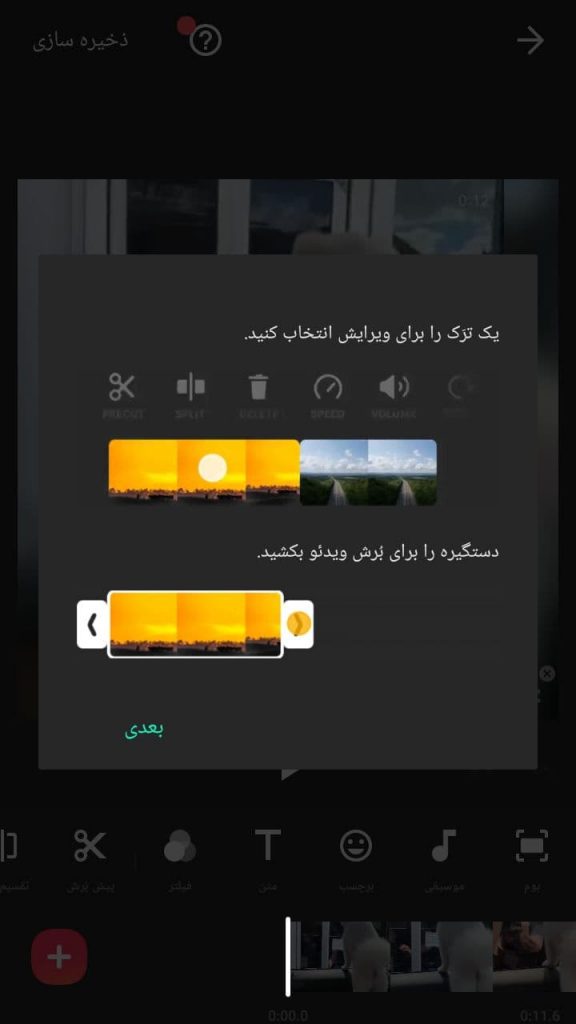
در این مرحله برای برش ویدئو خود را انتخاب کنید تا بچینید
- سپس مرحله بعدی آموزش را می بینید که توضیح می دهد برای ویرایش دقیق تر باید خط زمانی را بزرگنمایی و برای پیش نمایش، کوچک نمایی کنید.
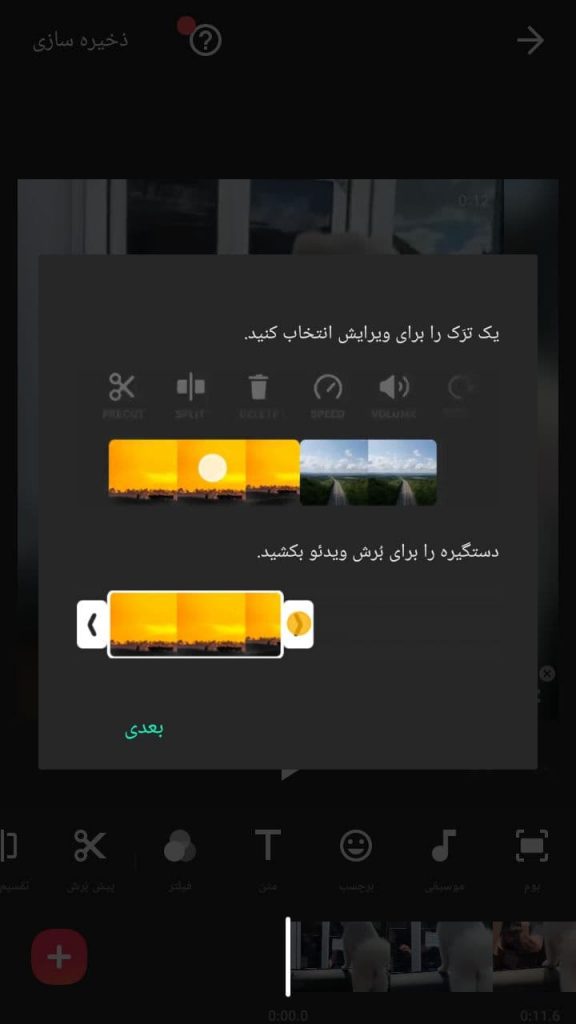
برای چیدن فیلم خط زمانی را کوچک و بزرگ کنید
- پس از اتمام مراحل آموزشی وارد مراحل ویرایش دستی می شویم. در این مرحله گزینه های مختلفی از جمله تقسیم شده، حذف، پس زمینه، سرعت، محصول، پیش برش و غیره را برای تغییر و ویرایش ویدیوی خود می بینید. به کمک دستگیره های پایین صفحه، بخشی از فیلم را انتخاب کنید و سپس پیش برش را انتخاب نمایید.
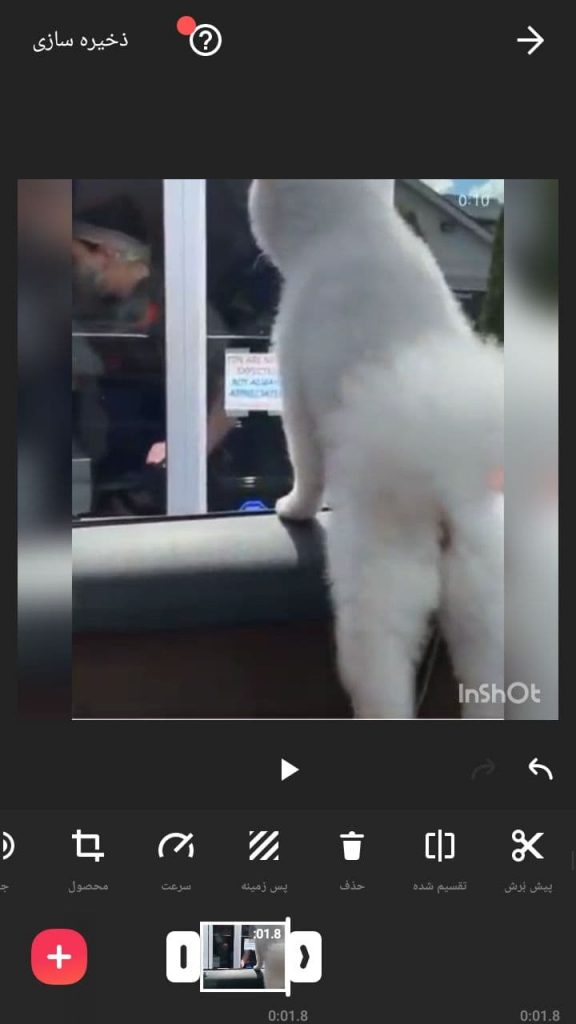
فیلم خود را تکه تکه کنید
- اکنون می توانید تکه ی انتخابی خود را با زدن نماد پخش ببینید. اگر این بخش کم یا زیاد بود و یا بخش مورد نظر شما نبود، به صفحه قبل بازگشته و مجددا یک بخش را انتخاب نمایید. اما اگر به درستی انتخاب کرده بودید با زدن گزینه برش میتوانید آن را برش دهید.

در این مرحله ویرایشگر ویدیو برش میخورد و اصلاح میشود - اگر از تغییرات مطمئن نبودید و یا پشیمان شدید، روی فلش بالای صفحه ضربه بزنید و سپس گزینه پیش نویس و یا بیخیال را انتخاب کنید. با انتخاب گزینه پیش نویس، فیلم در همین حالت ذخیره می شود و قابل تغییر می ماند اما گزینه بیخیال تغییرات شما را به طور کلی از بین می برد. دقت داشته باشید که اگر فایل اصلی را حذف کنید ممکن است فایل پیش نویس آسیب دیده یا حذف شود.
با برنامه inshot چه کارهایی میتوان انجام داد؟
همانطور که در این مقاله اشاره کردیم، با این اپلیکیشن می توانید فیلم بسازید، عکس یا کلیپ خود را ویرایش کرده و کلاژ تصویر ایجاد کنید، ویدئوی خود را برش زده یا قسمتی از آن را حذف نمایید، سرعت پخش فیلم را تغییر دهید و یا فیلترها و موسیقی های مختلف را به آن بیفزایید.
اکنون نوبت شماست!
در این نوشته نحوه برش زدن فیلم با اینشات را به شما عزیزان آموزش دادیم، امیدواریم که مفید واقع شده باشد. اکنون نوبت شماست که نظرات و پیشنهادات خود را با ما در میان بگذارید. همچنین اگر سوالی تحت عنوان این نوشته داشتید پاسخ آن را از ما جویا شوید. با تشکر از همراهی شما کاربران عزیز.
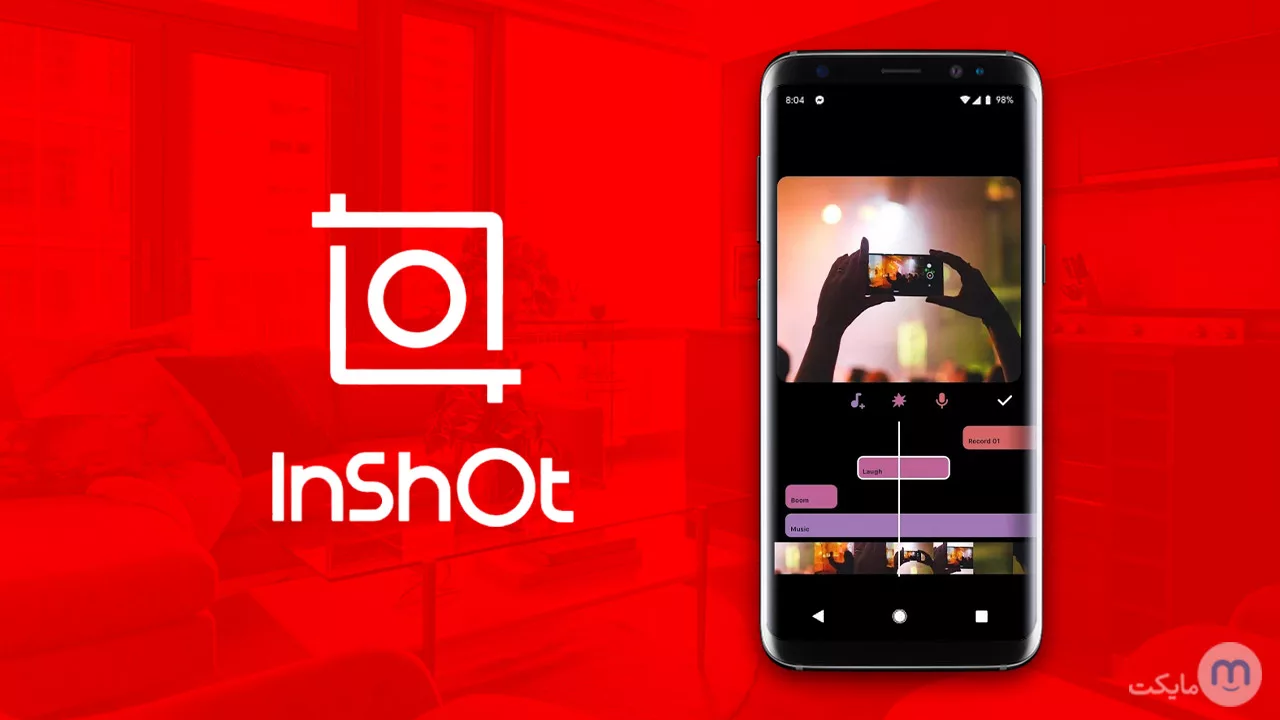
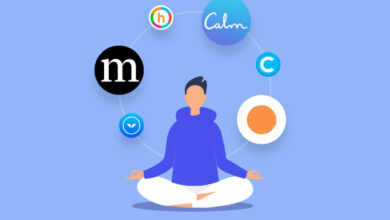


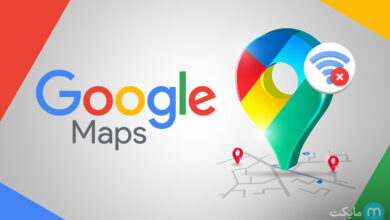
توضیحاتتون اصلا قابل فهم نیست آموزش کی اینجوره. خودت گوشیتودستت بگیر با این توضیحات پیش برو ببین میفهمی؟